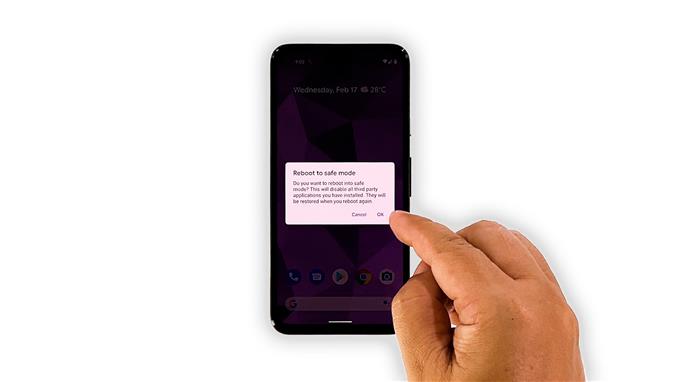I denne fejlfindingsvejledning viser vi dig, hvordan du retter en Google Pixel 5, der holder frysning. Ydelsesproblemer som dette er ofte mindre problemer, som du selv kan løse. Du skal muligvis kun udføre et par procedurer for at få din telefon til at fungere problemfrit igen. Læs videre for at lære at rette det.
Pixel 5 er en kraftfuld smartphone med meget få bloatwares. Således forventes det at køre problemfrit det meste af tiden. Det ser dog ud til, at nogle brugere har stødt på ydeevneproblemer med det. Telefonen begyndte angiveligt at blive ved med at fryse af en eller anden grund. Oftere end ikke er et sådant problem ret lille og kan let løses. Så hvis du er en af brugerne med dette problem, skal du her gøre:
Første løsning: Luk baggrundsapps

Den første ting, du skal gøre, hvis du har at gøre med præstationsrelaterede problemer, er at sikre, at de ikke skyldes apps, der er tilbage i baggrunden. Så luk de apps, du for nylig brugte til at frigive RAM og CPU, de bruger. Sådan gør du det på din Pixel 5:
- Stryg opad fra bunden af skærmen, og stop i midten. Dette viser dig de apps, der stadig kører.
- Stryg op på hver app for at lukke dem en efter en.
Når du har gjort det, skal du prøve at se, om din Pixel 5 stadig fryser nu og da.
Anden løsning: Tving genstart til din telefon

Nogle gange kan ydelsesproblemer skyldes en systemfejl, der opstår uden nogen advarsel. Selvom de kan være meget irriterende, er de ikke rigtig svære at rette. Så for at udelukke en sådan mulighed skal du opdatere telefonens hukommelse og genindlæse alle dens tjenester. Du kan gøre det ved at udføre tvungen genstart. Sådan gør du:
- For at gøre det skal du holde tænd / sluk-knappen nede i 8 sekunder. Dette vil udløse din Pixel til at lukke ned og tænde igen.
- Når Google-logoet vises, skal du slippe tænd / sluk-tasten og lade enheden starte op uafbrudt.
Efter denne procedure skal du prøve at se, om din Pixel 5 nu kører problemfrit.
Tredje løsning: Kør din telefon i sikker tilstand

Der er tidspunkter, hvor tredjepartsapps begynder at gå ned, og hvis det sker, vil din telefons ydeevne blive stærkt påvirket. Så hvis den første og anden løsning mislykkes, skal du køre din enhed i sikker tilstand, hvad du skal gøre derefter. Dette deaktiverer midlertidigt alle tredjepartsapps og -tjenester.
- For at gøre det skal du holde tænd / sluk-knappen nede i et par sekunder, indtil strømmenuen vises.
- Tryk og hold på Sluk-indstillingen, indtil en dialogboks vises.
- Tryk på OK for at genstarte din telefon i fejlsikret tilstand.
I sikker tilstand skal du køre nogle af de forudinstallerede apps eller åbne Indstillinger for at vide, om din telefon stadig er træg eller ej. Hvis problemet er løst, betyder det, at der er tredjepartsapps, der forårsager problemet. Find og afinstaller dem.
Fjerde løsning: Tjek lageret på din telefon

Hvis din Pixel 5 stadig fryser, selv i sikker tilstand, betyder det, at problemet er med firmwaren. Men inden vi bruger den ultimative løsning, er det bedre at kontrollere lageret. Hvis der ikke er nok lagerplads tilbage, skal det være grunden til, at din enhed fryser tilfældigt.
Så udelukk det først, før du går videre til den næste løsning. Sådan gør du det:
- Start appen Indstillinger.
- Tryk på Opbevaring for at se, hvor meget der er tilbage på din telefon.
Hvis der kun er et par gigabyte tilbage, kan du prøve at slette nogle af dine ubrugte filer eller apps. Administrer lageret korrekt, indtil der er nok plads til, at andre apps kan køre ordentligt.
Men hvis du stadig har nok lagerplads tilbage, alligevel opstår dette problem stadig, så prøv den næste løsning.
Femte løsning: Fabriksindstil din telefon

Hvis din Pixel 5 fortsætter med at fryse tilfældigt, selv efter at du har foretaget de tidligere procedurer, har du intet andet valg end at nulstille det. En fabriksnulstilling vil være i stand til at løse et sådant problem, men sørg for at oprette en sikkerhedskopi af dine vigtige filer og data, da de slettes, og du muligvis ikke længere kan gendanne dem. Når du er færdig med sikkerhedskopien, skal du følge disse trin for at nulstille din telefon:
- Åbn din telefons app Indstillinger.
- Tryk på System.
- Tryk på Avanceret.
- Tryk på Nulstil indstillinger, og tryk derefter på Slet alle data.
- Tryk på Slet alle data i nederste højre hjørne af skærmen. Indtast om nødvendigt din PIN-kode, dit mønster eller din adgangskode.
- For at slette alle data fra din telefons interne lager skal du trykke på Slet alle data.
- Efter nulstillingen skal du konfigurere din telefon som en ny enhed.
Det skal fungere ordentligt nu, når du er færdig med at nulstille det.
Og det er sådan, du reparerer din Google Pixel 5, der bliver ved med at fryse. Vi håber, at denne fejlfindingsvejledning kan hjælpe dig på den ene eller den anden måde.
Hvis du finder dette indlæg nyttigt, kan du overveje at støtte os ved blot at abonnere på vores YouTube-kanal. Vi har brug for din støtte, så vi kan fortsætte med at skabe nyttigt indhold. Tak for læsningen!